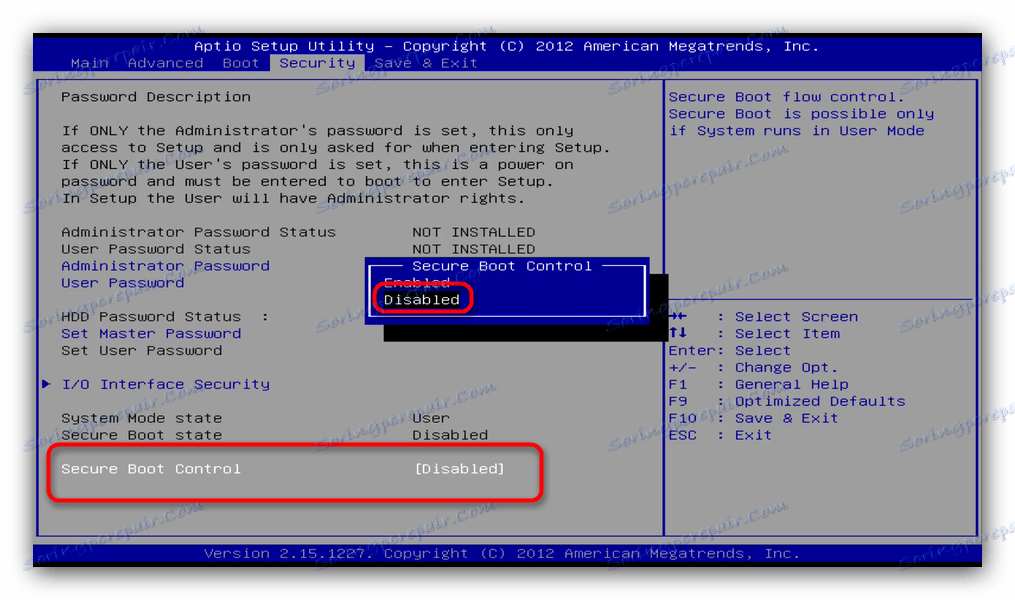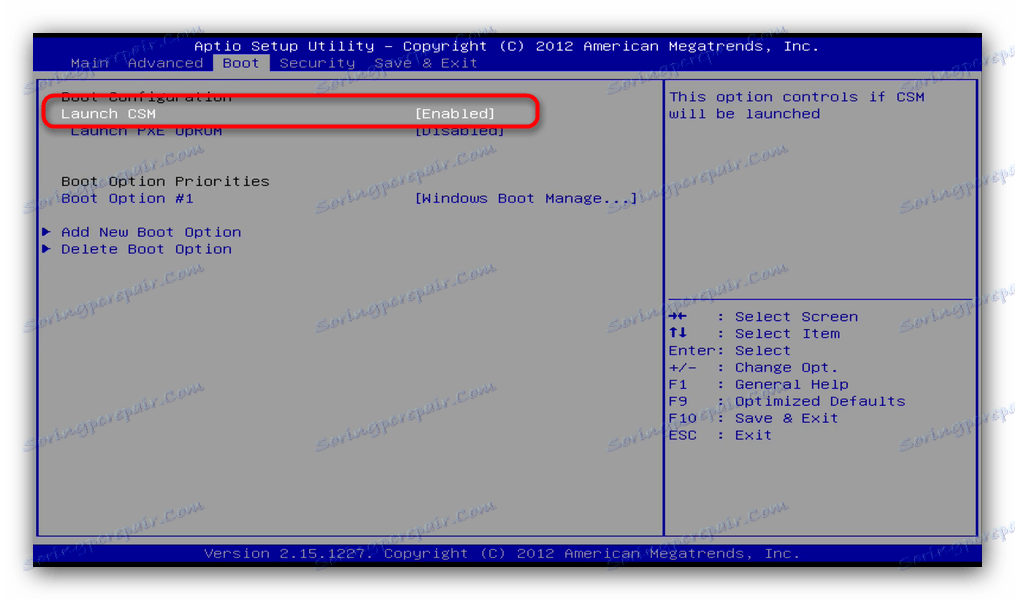Завантажуємося з флешки на ноутбуках ASUS
Ноутбуки АСУС здобули популярність своїми якістю і надійністю. Пристрої цього виробника, як і багато інших, підтримують завантаження з зовнішніх носіїв, таких як флешки. Сьогодні ми з вами детально розглянемо цю процедуру, а також ознайомимося з можливими проблемами і їх рішеннями.
зміст
Завантаження ноутбуків ASUS з флешки
У загальних рисах алгоритм повторює ідентичний для всіх метод , Але є і кілька нюансів, з якими ми ознайомимося далі.
- Само собою, вам буде потрібно сама завантажувальна флешка. Методи створення такого накопичувача описані нижче.
Детальніше: Інструкції по створенню Мультізагрузочний флешки і завантажувальної флешки з Windows і Ubuntu
Зверніть увагу, що на цьому етапі найчастіше і виникають проблеми, описані нижче у відповідному розділі статті!
- Наступний крок - настройка БІОС. Процедура нескладна, однак потрібно бути гранично уважним.
Детальніше: Налаштування BIOS на ноутбуках ASUS
- Далі слід безпосередньо завантаження з зовнішнього USB-накопичувача. За умови, що ви все зробили правильно в попередньому кроці, і не зіткнулися з проблемами, ваш лептоп повинен коректно завантажитися.
У разі якщо в належний спосіб, читайте нижче.
Рішення можливих проблем
На жаль, але далеко не завжди процес завантаження з флешки на ноутбуці ASUS відбувається вдало. Розберемо найбільш поширені проблеми.
BIOS не бачить флешку
Мабуть, найчастіша проблема із завантаженням з USB-накопичувача. У нас вже є стаття про цю проблему і її рішеннях , Так що в першу чергу рекомендуємо керуватися саме нею. Однак на деяких моделях лептопів (наприклад, ASUS X55A) в BIOS є налаштування, які потрібно відключити. Це робиться так.
- Заходимо в БІОС. Переходимо у вкладку «Security», доходимо до пункту «Secure Boot Control» і відключаємо його, вибравши «Disabled».
![Включити Launch CSM в ASUS BIOS]()
Для збереження налаштувань натискаємо клавішу F10 і перезавантажуємо ноутбук. - Знову завантажуємося в BIOS, але на цей раз обираємо вкладку «Boot».
![Відключити Secure Boot Control в ASUS BIOS]()
У ній знаходимо опцію «Launch CSM» і включаємо її (положення «Enabled»). Знову натискаємо F10 і робимо рестарт лептопа. Після цих дій флешка повинна коректно розпізнаватися.
Друга причина проблеми характерна для флешок із записаною Віндовс 7 - це некоректна схема розмітки розділів. Довгий час основним був формат MBR, але з виходом Windows 8 чільне місце зайняв GPT. Щоб розібратися з проблемою, повторно вашу флешку програмою Rufus , Вибираючи в пункті «Схема і тип системного інтерфейсу» варіант «MBR для комп'ютерів з BIOS або UEFI», а файлову систему встановіть «FAT32». 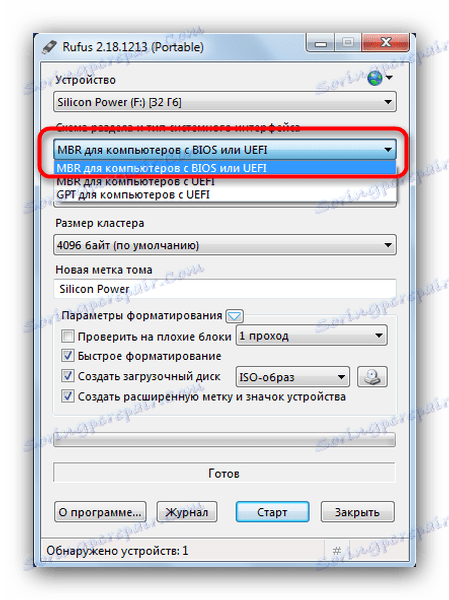
Третя причина - проблеми з USB-портом або самої флешкою. Перевірте в першу чергу роз'єм - підключіть накопичувач до іншого порту. Якщо проблема спостерігається, перевірте флешку, вставивши її в явно робочий роз'єм на іншому пристрої.
Під час завантаження з флешки не працюють тачпад і клавіатура
Рідко зустрічається проблема, характерна для ноутбуків новітніх версій. Рішення її до абсурдного просте - підключіть зовнішні пристрої управління в вільні роз'єми USB.
Читайте також: Що робити, якщо в BIOS не працює клавіатура
Як підсумків відзначимо, що в більшості випадків процес завантаження з флешок на лептопах АСУС проходить без збоїв, а згадані вище проблеми - швидше, виняток із правила.